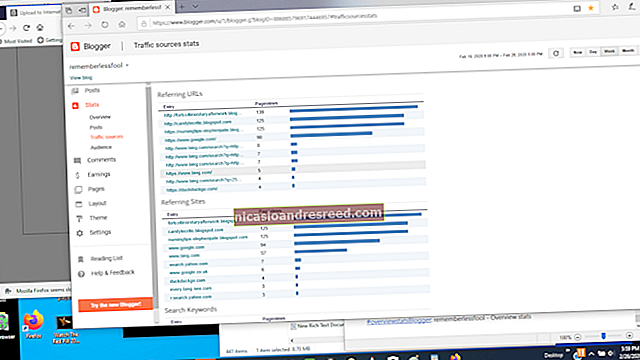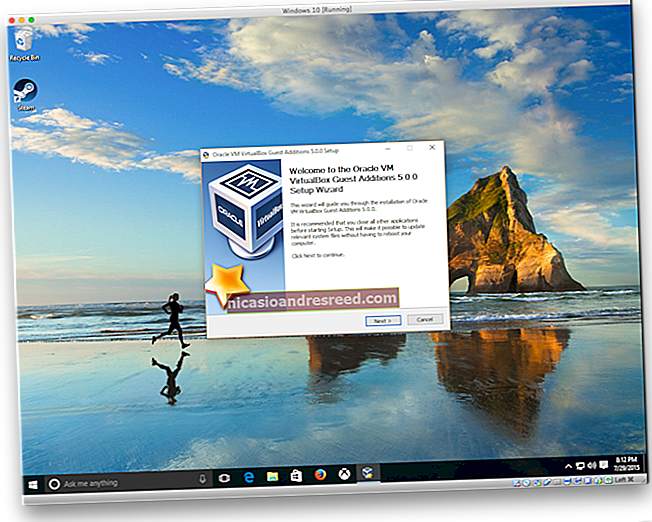Com s'utilitza DOSBox per executar Jocs DOS i aplicacions antigues

Les noves versions de Windows no admeten completament els jocs DOS clàssics i altres aplicacions antigues; aquí és on entra DOSBox. Proporciona un entorn DOS complet que executa antigues aplicacions DOS en sistemes operatius moderns.
En el passat, hem escrit sobre l’ús del frontal D-Fend Reloaded per a DOSBox, però, i si només voleu utilitzar el DOSBox mateix? Us mostrarem com muntar directoris, utilitzar les ordres internes de DOSBox, executar programes i utilitzar les dreceres de teclat de DOSBox com un professional.
Començant
DOSBox està disponible com a descàrrega gratuïta des del lloc web DOSBox. No és només per a Windows: els instal·ladors estan disponibles per a Mac OS X, Linux i altres sistemes similars a UNIX. Si utilitzeu Ubuntu, trobareu DOSBox disponible al Ubuntu Software Center.

També necessitareu el joc o l’aplicació que vulgueu executar. Si teniu un disquet antic, és hora de treure-lo. Si el joc estava disponible com a shareware, estàs de sort; hauries de poder trobar-lo en línia. La majoria de jocs DOS són totalment compatibles, però la pàgina principal de DOSBox allotja una llista de compatibilitat perquè pugueu comprovar la compatibilitat del vostre joc preferit.
Directoris de muntatge
Un cop instal·lat, podeu activar DOSBox des de l’escriptori o el menú Inici. Obteniu dues finestres: una finestra d’estat i la finestra principal de DOSBox. Podeu ignorar la finestra d'estat.
(Com han observat els lectors, també podeu executar un programa arrossegant i deixant anar el fitxer EXE a la icona de l'aplicació de DOSBox, així que no dubteu a provar-ho.)

Abans d’executar un joc, haureu de muntar-ne el directori. L’entorn de DOSBox és separat del sistema de fitxers de l’ordinador. En altres paraules, la unitat C: a DOSBox està completament separada de la unitat C: a l’ordinador.
Aquí teniu un exemple d’ordre mount:
muntar c c: \ jocs \
Aquesta ordre munta el directori C: \ Games a l'ordinador com a unitat C: a DOSBox. Substituïu c: \ games per la ubicació del directori de jocs a l'ordinador.

Afegiu el fitxer -t cdrom canvieu si esteu muntant un CD-ROM. Per exemple, l'ordre següent pren la unitat de CD-ROM a D: a l'ordinador i la munta com a unitat C: a DOSBox:
muntar c D: \ -t cdrom
Navegació i execució d'aplicacions
Un cop tingueu muntats els fitxers de joc, podeu escriure C: i premeu Retorn per canviar a la unitat C: de DOSBox.
Utilitzar el dir per llistar el contingut del directori actual i el fitxer cd , seguit del nom d'un directori, per canviar a un directori. Utilitzar el cd .. ordre per pujar un directori.

Escriviu el nom d'un fitxer EXE a la carpeta actual per executar aquest programa. És possible que hàgiu d'executar un fitxer instal·lar programa abans de jugar o d'executar l'aplicació.

Si ho feu, instal·leu el joc com ho faríeu en un sistema DOS normal.

Un cop instal·lat, podeu anar al fitxer EXE del joc i executar-lo escrivint el seu nom.

En aquest moment, ja esteu a punt per jugar. Haureu de repetir el procés de muntatge cada vegada que reinicieu DOSBox, tot i que només haureu d’instal·lar i configurar el joc una vegada.

Dreceres de teclat
DOSBox té una varietat de dreceres de teclat. Aquests són els més essencials:
Alt-Enter canvia entre els modes de pantalla completa i de finestra.
Si un joc s’executa massa ràpidament, podeu frenar-lo prement Ctrl-F11. De la mateixa manera, podeu accelerar els jocs lents prement Ctrl-F12. La velocitat de CPU emulada de DOSBox, que es mostra a la barra de títol, canviarà cada vegada que premeu aquestes tecles.
Escriviu el fitxer introducció especial per veure una llista completa de les tecles de drecera de DOSBox.

DOSBox també pot executar programes DOS que no són jocs, inclòs el propi sistema operatiu Windows 3.1, però els jocs són el seu cas d’ús principal. S'han substituït els programes DOS en què solien confiar, però els jocs clàssics mai no es poden substituir.